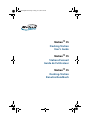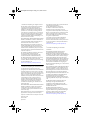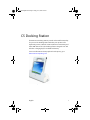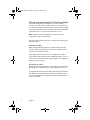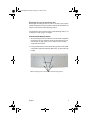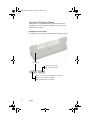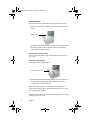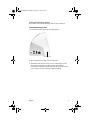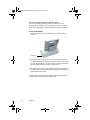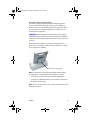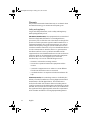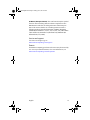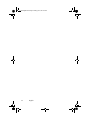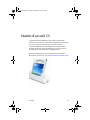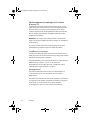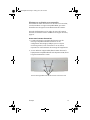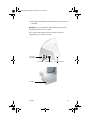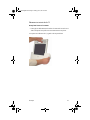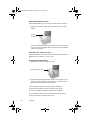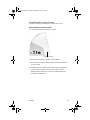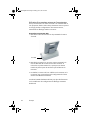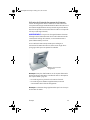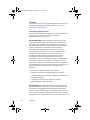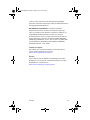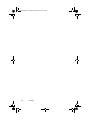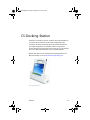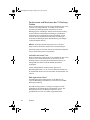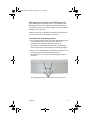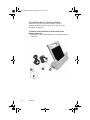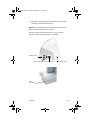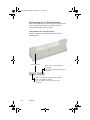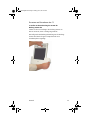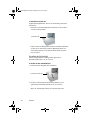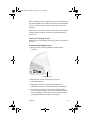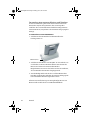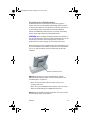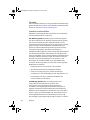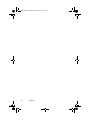Motion Computing MotionTM C5 Benutzerhandbuch
- Typ
- Benutzerhandbuch

Motion™ C5
Docking Station
User’s Guide
Motion
™ C5
Station d’accueil
Guide de l’utilisateur
Motion
™ C5
Docking-Station
Benutzerhandbuch
C5_DockingStation.book Page i Friday, June 1, 2007 2:07 PM

© 2007 Motion Computing, Inc. All rights reserved.
This document contains information protected by
copyright. No part of this document may be
reproduced in any form without written consent
from Motion. The information in this document is
provided “as is” and is subject to change without
notice. Motion is not liable for errors or omissions in
this document. Motion, Motion Computing, Speak
Anywhere, and View Anywhere are trademarks or
registered trademarks of Motion Computing, Inc. in
the U.S.A. and other countries.
Microsoft Windows, Windows XP, Windows XP Tablet
PC Edition, and Windows Journal are trademarks or
registered trademarks of Microsoft Corporation in
the United States and/or other countries.
Motion Computing, Inc. has made every effort to
identify trademarked properties and owners on this
page. All brands and product names used in this
document are for identification purposes only and
may be trademarks or registered trademarks of their
respective companies.
The warranties for Motion products are set forth in
the express limited warranty statements
accompanying such products. Nothing in this
document constitutes an additional warranty.
The Motion Computing products and services may
be covered by one or more patent-protected
inventions. Additional patents may also be pending.
For more information, see
www.motioncomputing.com/info/patents.asp.
© 2007 Motion Computing, Inc. Tous droits réservés.
Les informations du présent document sont
protégées par des droits d’auteur. Aucun élément du
présent document ne peut être copié ou reproduit
sous quelque forme que ce soit sans l’accord écrit de
Motion. Les informations du présent document sont
fournies « en l’état » et peuvent faire l’objet de
modifications sans préavis. Motion ne peut être tenu
responsable des erreurs ou omissions dans ce
document. Motion, Motion Computing, Speak
Anywhere et View Anywhere sont des marques
commerciales ou des marques déposées de la
société Motion Computing, Inc. aux Etats-Unis et
dans d’autres pays.
Microsoft Windows, Windows XP, Windows XP Tablet
PC Edition et Windows Journal sont des marques
commerciales ou des marques déposées de la
société Microsoft Corporation aux Etats-Unis et/ou
dans d’autres pays.
Motion Computing, Inc. a fait en sorte d’identifier les
appartenances et les propriétaires des marques
déposées et commerciales. Les marques et les noms
de produits mentionnés dans le présent document
sont désignés exclusivement à
des fins d’identification et peuvent être
des marques commerciales ou déposées
appartenant à leurs propriétaires respectifs.
Les garanties relatives aux produits, consenties par
Motion, sont spécifiées dans les clauses de garantie
limitée accompagnant les produits concernés.
Aucun élément du présent document ne constitue
une garantie complémentaire.
Les produits et services de Motion Computing
peuvent être protégés par une ou plusieurs
inventions brevetées. D’autres brevets peuvent être
en cours de certification. Pour plus d’informations,
consultez le site
www.motioncomputing.com/info/patents.asp.
© 2007 Motion Computing, Inc. Alle Rechte
vorbehalten.
Dieses Dokument enthält urheberrechtlich
geschützte Informationen. Kein Teil dieses
Dokuments darf ohne schriftliche Genehm-igung
von Motion reproduziert werden. Die Informationen
in diesem Dokument werden in ihrem derzeitigen
Zustand zur Verfügung gestellt und unterliegen
unangekündigten Änderungen. Motion haftet nicht
für Fehler oder Auslassungen in diesem Dokument.
Motion, Motion Computing, Speak Anywhere und
View Anywhere sind Marken oder eingetragene
Marken von Motion Computing, Inc. in den USA und
anderen Ländern.
Microsoft Windows, Windows XP, Windows XP Tablet
PC Edition und Windows Journal sind Marken oder
eingetragene Marken von Microsoft Corporation in
den Vereinigten Staaten und/oder anderen Ländern.
Motion Computing, Inc. war bestrebt, sämtliches
Markeneigentum und deren Inhaber auf dieser Seite
zu erwähnen. Alle Marken und Produktnamen in
diesem Dokument dienen ausschließlich
Identifizierungszwecken und können Marken oder
eingetragene Marken ihrer jeweiligen Unternehmen
sein.
Die Garantien für Motion-Produkte sind in den
Erklärungen zur eingeschränkten Garantie
ausgeführt, die den Produkten beiliegen. Die
Informationen in diesem Dokument stellen keine
zusätzliche Garantie dar.
Die Motion Computing-Produkte und -
Dienstleistungen können einer oder mehreren der
folgenden durch Patente geschützten Erfindungen
unterliegen. Weitere Patente sind angemeldet.
Weitere Informationen erhalten Sie unter
www.motioncomputing.com/info/patents.asp.
PN 024-02-0153
Revision A00
April 2007
C5_DockingStation.book Page ii Friday, June 1, 2007 2:07 PM
Seite wird geladen ...
Seite wird geladen ...
Seite wird geladen ...
Seite wird geladen ...
Seite wird geladen ...
Seite wird geladen ...
Seite wird geladen ...
Seite wird geladen ...
Seite wird geladen ...
Seite wird geladen ...
Seite wird geladen ...
Seite wird geladen ...
Seite wird geladen ...
Seite wird geladen ...
Seite wird geladen ...
Seite wird geladen ...
Seite wird geladen ...
Seite wird geladen ...
Seite wird geladen ...
Seite wird geladen ...
Seite wird geladen ...
Seite wird geladen ...
Seite wird geladen ...
Seite wird geladen ...
Seite wird geladen ...
Seite wird geladen ...
Seite wird geladen ...
Seite wird geladen ...

Deutsch 29
C5-Docking-Station
Die Motion C5-Docking-Station erweitert die Funktionalität Ihres
C5. Die Docking-Station ist mit Anschlussmöglichkeiten für
Tastaturen, Drucker, externe Monitore, Ethernet-Konnektivität
und andere USB-(Universal Serial Bus-)Geräte ausgestattet.
Zudem dient die Docking-Station zum Laden des C5 und verfügt
über einen Akkuladeschacht für einen zusätzlichen Akku.
Weitere Informationen zu verfügbaren Peripheriegeräten und
Optionen finden Sie unter www.motioncomputing.com.
C5 in Docking-Station
C5_DockingStation.book Page 29 Friday, June 1, 2007 2:07 PM

30 Deutsch
Positionieren und Montieren der C5-Docking-
Station
Die C5-Docking-Station kann auf einem Schreibtisch oder einem
anderen Tisch aufgestellt bzw. an der Wand oder anderen
Vorrichtungen befestigt werden, beispielsweise einem
Befestigungsarm oder Wagen. Auf der Unterseite der Docking-
Station befinden sich Montagevorrichtungen gemäß VESA-
(Video Electronics Standards Association-)Standard, die mit
anderen diesem Standard entsprechenden Vorrichtungen,
beispielsweise Befestigungsarm, Wandhalterung oder Wagen,
verwendet werden können.
Hinweis: Für bestimmte Montagearten sind u. U. weitere
Komponenten erforderlich, beispielsweise ein Mauerbügel.
Die Docking-Station ist zudem mit einem Sicherheitsschlitz zum
Sichern der Docking-Station ausgestattet.
Aufstellen auf einem Tisch
Wenn Sie die Docking-Station auf einem Schreibtisch oder einem
anderen Tisch verwenden möchten, positionieren Sie die
Docking-Station so, dass der Abstand zur Wand etwa 10 cm
beträgt. Auf diese Weise ist der Ersatzakku problemlos
zugänglich.
Für den Sichtwinkel der Docking-Station gibt es drei
Einstellmöglich-keiten: 15°, 25° und 38°. Weitere Informationen
zu Sichtwinkeln finden Sie unter “Einstellen der Sichtwinkel“ auf
Seite 36.
Befestigen an der Wand
Zur Befestigung der Docking-Station an der Wand ist ein
separater Mauerbügel erforderlich, passend zur 75-mm-VESA-
Montagevorrichtung.
Damit die Docking-Station so wenig wie möglich vorsteht,
empfiehlt sich die Einstellung des Sichtwinkels von 38°. Der
Mauerbügel muss diesen Winkel ermöglichen, um zu
gewährleisten, dass der C5 vertikal ausgerichtet bleibt.
C5_DockingStation.book Page 30 Friday, June 1, 2007 2:07 PM

Deutsch 31
Befestigen an einem Wagen oder Befestigungsarm
Für das Befestigen der Docking-Station an einem Wagen oder
Befestigungsarm ist eine Vorrichtung gemäß VESA-Standard
erforderlich, die der 75-mm-VESA-Lochung an der Unterseite der
Docking-Station entspricht.
Informationen zu den Sichtwinkeln der Docking-Station finden
Sie unter “Einstellen der Sichtwinkel“ auf Seite 36.
So montieren Sie die C5-Docking-Station
1. Die C5-Docking-Station weist vier 75-mm-Montagebohrungen
auf, die dem VESA-Standard entsprechen. Ziehen Sie
hinsichtlich der spezifischen Anforderungen für die
Wandhalterung, den Befestigungsarm bzw. den Wagen die
Anweisungen zurate, die der jeweiligen Vorrichtung beiliegen.
2. Wenn Sie eine VESA-Vorrichtung verwenden, befestigen Sie die
Docking-Station mit vier M4-Schrauben mit einer
Maximallänge von 12 mm an der Vorrichtung gemäß VESA-
Standard.
VESA-Montagebohrungen an der Unterseite der Docking-Station
C5_DockingStation.book Page 31 Friday, June 1, 2007 2:07 PM

32 Deutsch
Anschließen der C5-Docking-Station
Die Docking-Station verfügt über Anschlüsse, die den
Funktionsumfang Ihres C5 erweitern und zudem das Laden
des Akkus ermöglichen.
So nehmen Sie den Anschluss an den Anschlüssen der
Docking-Station vor
1. Verbinden Sie den AC-Netzadapter wie in der Abbildung unten
dargestellt.
C5_DockingStation.book Page 32 Friday, June 1, 2007 2:07 PM

Deutsch 33
2. Verbinden Sie Peripheriegeräte, beispielsweise eine Tastatur
oder Maus, mit den USB-Anschlüssen.
Hinweis: Die USB-Anschlüsse der Docking-Station können per
Akku oder Netzstrom betrieben werden.
Zum Sichern der Docking-Station können Sie ein für den
Sicherheitsschlitz passendes Schloss verwenden.
USB-Anschlüsse
Ethernet-Anschluss
Netzanschluss
Sicherheitsschlitz
VGA-
Anschluss
C5_DockingStation.book Page 33 Friday, June 1, 2007 2:07 PM

34 Deutsch
Verwendung der C5-Docking-Station
Nach erfolgter Montage und Anschluss der Peripheriegeräte
können Sie die Docking-Station verwenden, um den
Leistungsumfang Ihres C5 zu erweitern.
Interpretieren der Statuslämpchen
An der Vorderseite der Docking-Station befinden sich
Statuslämpchen.
Grün = C5 ist in Docking-Station
Aus = C5 ist nicht in Docking-Station
Gelb = Ersatzakku im Akkuschacht wird geladen
Grün = Ersatzakku ist geladen
Aus = Ersatzakku ist nicht in Docking-Station
eingesetzt
eingesetzt
eingesetzt
Statuslämpchen
C5_DockingStation.book Page 34 Friday, June 1, 2007 2:07 PM

Deutsch 35
Einsetzen und Entnehmen des C5
So stellen Sie die Verbindung des C5 mit der
Docking-Station her
Setzen Sie den C5 vorsichtig in die Docking-Station ein.
Der C5 rastet ein, wenn er richtig eingesetzt ist.
Die erfolgreiche Verbindungsherstellung mit der Docking-
Station wird durch das grüne Lämpchen links vom
Statuslämpchen angezeigt.
C5_DockingStation.book Page 35 Friday, June 1, 2007 2:07 PM

36 Deutsch
So entnehmen Sie den C5
Es gibt zwei Möglichkeiten, den C5 aus der Docking-Station zu
entnehmen:
• Drücken Sie den Auswurfknopf und ziehen Sie den C5 dann
aus der Docking-Station.
• Halten Sie die Docking-Station mit einer Hand fest und ziehen
Sie den C5 aus der Docking-Station. Beim Entnehmen aus
der Docking-Station ist ein gewisser Widerstand zu spüren.
Das ist normal.
Einstellen der Sichtwinkel
Für den Sichtwinkel der Docking-Station gibt es drei
Einstellmöglich-keiten: 15°, 25° und 38°.
So stellen Sie den Sichtwinkel ein
1. Drücken Sie den Knopf für den Sichtwinkel.
2. Drehen Sie die Vorderseite der Docking-Station, bis der
gewünschte Sichtwinkel erreicht ist: 15°, 25° oder 38°.
Wenn ein Sichtwinkel erreicht ist, rastet die Station ein.
Auswurfknopf
Knopf für Sichtwinkel
C5_DockingStation.book Page 36 Friday, June 1, 2007 2:07 PM

Deutsch 37
Wenn die Docking-Station lediglich zum Laden des Akkus des C5
und des Ersatzakkus verwendet wird, stellen Sie den Sichtwinkel
auf 15° ein. Auf diese Weise sparen Sie Platz und erhöhen die
Stabilität.
Wenn der C5 in die Docking-Station eingesetzt ist und Sie mit der
Tastatur arbeiten möchten, stellen Sie den Sichtwinkel auf 25°
oder 38° ein.
Sichern der Docking-Station
Mit dem Schloss wird lediglich die Docking-Station, nicht der C5
gesichert.
So sichern Sie die Docking-Station
1. Machen Sie den Sicherungsschlitz der Docking-Station
ausfindig.
2. Öffnen Sie das Schloss und hängen Sie es in den
Sicherheitsschlitz ein.
3. Befestigen Sie zur Sicherung der Docking-Station das
Stahlkabel des Schlosses an Ihrem Schreibtisch oder Wagen.
4. Je nach Art des Schlosses müssen Sie das Kabel möglicher-
weise verknoten, befestigen oder mit einem weiteren Schloss
versehen. Befolgen Sie hinsichtlich der Sicherung von Schloss
und Stahlkabel die Anweisungen des Herstellers.
Sicherheitsschlitz
C5_DockingStation.book Page 37 Friday, June 1, 2007 2:07 PM

38 Deutsch
Verwendung eines externen Monitors und Projektors
Sie können die Docking-Station für Präsentationen mit einem
VGA-(Video Graphics Array-)Monitor oder einem Projektor
verbinden. Ihr C5 unterstützt unterschiedliche Konfigurationen
externer Monitore, beispielsweise die erweiterte und gespiegelte
Anzeige.
So verwenden Sie einen VGA-Monitor
1. Schließen Sie das Monitorkabel am VGA-Anschluss der
Docking-Station an.
2. Schließen Sie den Monitor oder Projektor an eine Steckdose an
und schalten Sie ihn ein. Windows XP bzw. Vista erkennt den
Monitor und sucht nach einem Hardwaretreiber.
Möglicherweise müssen Sie den Treiber von der CD installieren,
die vom Hersteller des Monitors beigelegt wurde.
3. Standardmäßig wird der Inhalt des C5 auf dem Monitor bzw.
Projektor angezeigt. Das Verhalten des externen Anzeigegeräts
kann über Motion Dashboard geändert werden.
Informationen zur Änderung von Anzeigekonfigurationen mit
Motion Dashboard finden Sie im C5-Benutzerhandbuch.
VGA-Anschluss
C5_DockingStation.book Page 38 Friday, June 1, 2007 2:07 PM

Deutsch 39
Verwendung des Akkuladeschachts
Im Akkuladeschacht an der Rückseite der Docking-Station
können der C5 und ein Ersatzakku gleichzeitig geladen werden.
Sie können den Akku im Ladeschacht austauschen, wenn der C5
in die Docking-Station eingesetzt ist und verwendet wird
(Austausch bei Betrieb) bzw. wenn der C5 nicht in die Docking-
Station eingesetzt ist (Austausch bei Nichtbetrieb).
ACHTUNG: Wenn der Akku bei Betrieb geladen wird, dürfen Sie
den C5 keinesfalls herausnehmen und die Verbindung des C5 mit
dem Docking-Anschluss der Docking-Station trennen, da
hierdurch die Stromversorgung des C5 unterbrochen wird.
Wenn die Docking-Station lediglich zum Laden des Akkus des C5
und des Ersatzakkus verwendet wird, stellen Sie den Sichtwinkel
auf 15° ein. Auf diese Weise sparen Sie Platz und erhöhen die
Stabilität.
Hinweis: Informationen zu den Statuslämpchen und den
Akkuladestandsanzeigen finden Sie unter “Interpretieren der
Statuslämpchen“ auf Seite 34.
• Wenn Sie den C5 laden möchten, setzen Sie ihn in die
Docking-Station ein.
• Wenn Sie einen Zusatzakku laden möchten, setzen Sie einen
Akku vorschriftsmäßig in den Akkuladeschacht ein.
Hinweis: Der Ersatzakku wird weiter geladen, wenn der C5 nicht
in die Docking-Station eingesetzt ist.
Akku in Akkuladeschacht
C5_DockingStation.book Page 39 Friday, June 1, 2007 2:07 PM

40 Deutsch
Garantie
Dieses Produkt unterliegt einer eingeschränkten Gewährleistung:
Weitere Einzelheiten zu dieser eingeschränkten Gewährleistung
finden Sie unter www.motioncomputing.com.
Sicherheit und Vorschriften
Allgemeine Sicherheitsinformationen finden Sie im Sicherheits-
und Vorschriftshandbuch zu Ihrem C5.
FCC-Erklärung (USA): Die Prüfung dieses Geräts hat ergeben,
dass die Grenzwerte für ein digitales Gerät der Klasse B, gemäß
Teil 15 der FCC-Bestimmungen, eingehalten werden. Diese
Grenzwerte wurden festgelegt, um einen angemessenen Schutz
gegen Störungen bei der Installation in Wohnbereichen zu
bieten. Das Gerät nutzt Hochfrequenzenergie und kann diese
erzeugen und abstrahlen. Dies kann zu Störungen im
Funkwellenempfang führen, wenn das Gerät nicht entsprechend
den Anleitungen installiert und betrieben wird. Es gibt jedoch
keine Garantie dafür, dass bei einer bestimmten Installation keine
Störungen auftreten. Kommt es durch das Gerät zu Störungen
im Radio- oder Fernsehempfang, was sich durch Ein- oder
Ausschalten des Geräts feststellen lässt, sollte der Benutzer
versuchen, die Störung durch eine oder mehrere der folgenden
Maßnahmen zu beheben:
• Empfangsantenne neu ausrichten oder versetzen.
• Abstand zwischen Gerät und Empfänger erhöhen.
• Gerät an einen Ausgang eines anderen Stromkreises
anschließen, an dem der Empfänger nicht angeschlossen ist.
• Einen Händler oder einen erfahrenen Rundfunk- und
Fernsehtechniker zurate ziehen.
IC-Erklärung (Kanada): Die C5-Docking-Station wird
entsprechend der kanadischen IC-Norm Nr. 3 für
störungsverursachende Geräte (Industry Canada (IC)
Interference-Causing Equipment Standard #3, ICES-003) als
digitales Gerät der Klasse B klassifiziert. Diese Klassifizierung
befindet sich auf dem Etikett an der Unterseite der C5-Docking-
Station. Suchen Sie auf dem Etikett nach einem Hinweis mit in
etwa folgendem Wortlaut: Canada ICES-003, Class/Classe B.
Dieses digitale Gerät der Klasse B (oder Klasse A, falls so auf dem
C5_DockingStation.book Page 40 Friday, June 1, 2007 2:07 PM

Deutsch 41
Registrierungsetikett vermerkt) entspricht den kanadischen
Bestimmungen für störungsverursachende Geräte (Canadian
Interference-Causing Equipment Regulations).
CE-Kennzeichnung (Europa): Die Kennzeichnung mit dem
Conformité Européne-Symbol auf der C5-Docking-Station gibt
an, dass dieses Gerät den Bestimmungen der EMV-Richtlinie
sowie der Richtlinie für Niederspannungsgeräte der
Europäischen Union entspricht. Dies bedeutet, dass die C5-
Docking-Station den folgenden technischen Normen entspricht:
EN 55022 (CISPR22), EN 55024 (CISPR 24) (IEC 61000 4-2, 4-3, 4-3,
4-5, 4-6, 4-8, 4-11), EN 61000 3-2 (IEC 61000 3-2), EN 61000 3-3
(IEC 61000 3-3), EN60950 (IEC 60950 3. Ausgabe; 1999; 2000).
Service und Support
Für Service und Support besuchen Sie
www.motioncomputing.com/support.
Patente
Die Motion Computing-Produkte und -Dienstleistungen können
einem oder mehreren geschützten Erfindungen unterliegen.
Weitere Informationen finden Sie unter
www.motioncomputing.com/info/patents.
C5_DockingStation.book Page 41 Friday, June 1, 2007 2:07 PM
Seite wird geladen ...
-
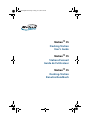 1
1
-
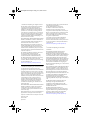 2
2
-
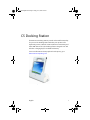 3
3
-
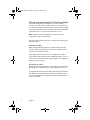 4
4
-
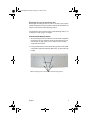 5
5
-
 6
6
-
 7
7
-
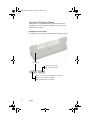 8
8
-
 9
9
-
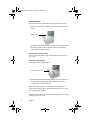 10
10
-
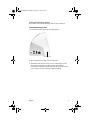 11
11
-
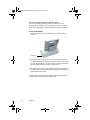 12
12
-
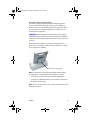 13
13
-
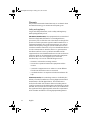 14
14
-
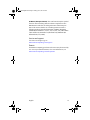 15
15
-
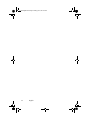 16
16
-
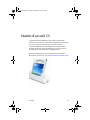 17
17
-
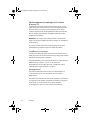 18
18
-
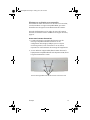 19
19
-
 20
20
-
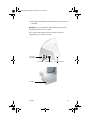 21
21
-
 22
22
-
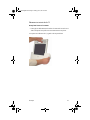 23
23
-
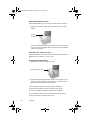 24
24
-
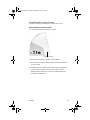 25
25
-
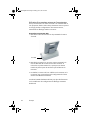 26
26
-
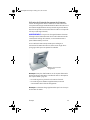 27
27
-
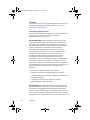 28
28
-
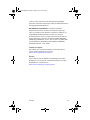 29
29
-
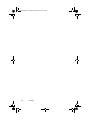 30
30
-
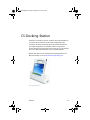 31
31
-
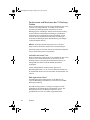 32
32
-
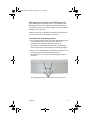 33
33
-
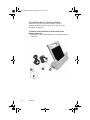 34
34
-
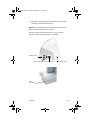 35
35
-
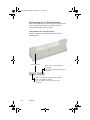 36
36
-
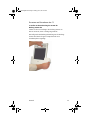 37
37
-
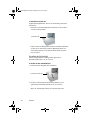 38
38
-
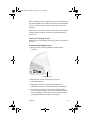 39
39
-
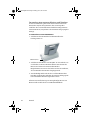 40
40
-
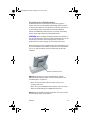 41
41
-
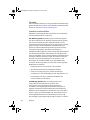 42
42
-
 43
43
-
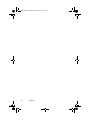 44
44